Karusellmodul
Denne artikkelen dekker karusellmoduler og beskriver hvordan du legger dem til områdesider i Microsoft Dynamics 365 Commerce.
En karusellmodul brukes til å legge flere kampanjevarer (inkludert rike bilder) i et roterende karusellbanner som kunder kan bla gjennom. En forhandler kan for eksempel bruke en karusellmodul på en startside til å vise flere nye produkter eller kampanjer.
Du kan legge til innholdsblokkmoduler i en karusellmodul. Egenskapene for karusellmodulen definerer deretter hvordan disse modulene gjengis.
Eksempler på karusellmoduler i e-handel
- En karusell som har flere kampanjemoduler inni, kan brukes på en startside.
- En karusell som har flere kampanjemoduler inni, kan brukes på en produktdetaljside.
- En karusell kan brukes på en hvilken som helst markedsføringsside for å fremme flere kampanjer eller produkter.
Bildet nedenfor viser et eksempel på en karusellmodul som brukes på en hjemmeside. Denne karusellmodulen inneholder flere innholdsblokkelementer.
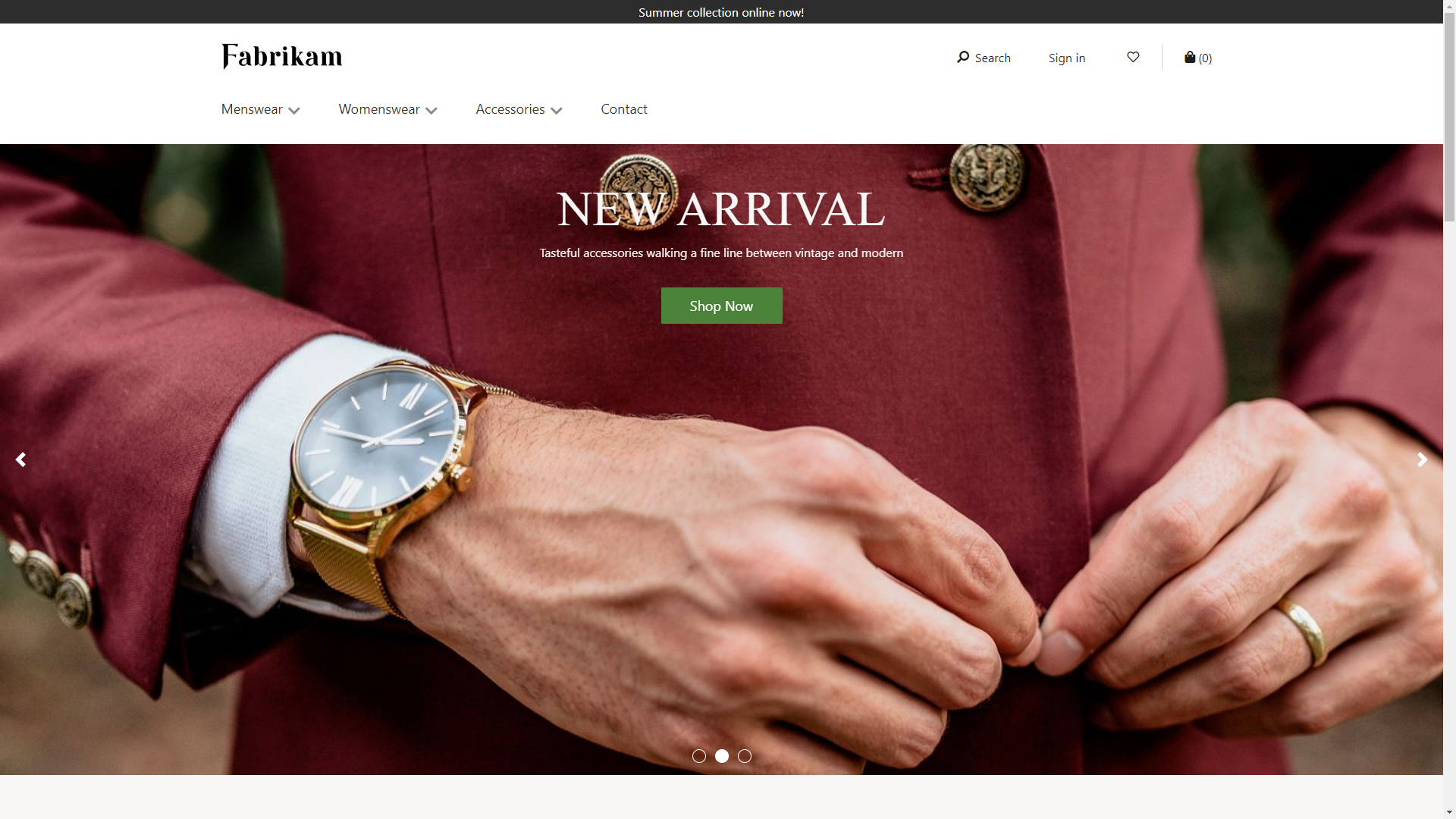
Egenskaper for karusellmodul
| Egenskapsnavn | Verdi | beskrivelse |
|---|---|---|
| Autokjør | Sant eller usant | Hvis verdien settes til Sann, skjer overgangen mellom elementer i karusellen automatisk. Hvis verdien settes til Usann, skjer ingen overgang med mindre kunden bruker tastaturet eller musen til å flytte fra ett element til neste element. |
| Intervall for lysbildeovergang | En verdi i sekunder | Intervallet for overganger mellom elementer. |
| Overgangstype | Skyv eller tone ut | Overgangseffekten mellom varer. |
| Skjul karusellflipper | Sant eller usant | Hvis verdien settes til Sann, skjules karusellflipperen og sekvensindikatoren. |
| Tillat å forkaste karusell | Sant eller usant | Hvis verdien settes til Sann, kan brukerne forkaste karusellen. |
Legge til en karusellmodul på en side
Hvis du vil legge til en karusellmodul på en ny side og angi de nødvendige egenskapene, følger du disse trinnene.
- Gå til Maler, og velg Ny for å opprette en ny mal.
- I dialogboksen Ny mal, under Malnavn, angir du Karusellmal, og velger deretter OK.
- Legg til en Standardside-modul i Meldingstekst-sporet.
- Velg Fullfør redigering for å sjekke inn malen, og velg deretter Publiser for å publisere den.
- Bruk karusellmalen du nettopp opprettet, for å opprette en side som heter Karusellside.
- I Hoved-sporet på den nye siden legger du til en containermodul.
- I ruten til høyre setter du Bredde-verdien til Fyll skjerm.
- Under Sideoppsett legger du til en karusellmodul i containermodulen.
- Legg til en innholdsblokkmodul i karusellmodulen. Angi egenskapene for innholdsblokkmodulen ved å angi Overskrift, Kobling, Oppsett og andre egenskaper.
- Legg til og konfigurer en ny innholdsblokkmodul.
- Angi flere egenskaper for karusellmodulen etter behov.
- Velg Lagre, og velg deretter Forhåndsvisning for å forhåndsvise siden. Siden skal vise en karusell med to moduler i (en hovedbannermodul og en funksjonsmodul). Du kan endre flere egenskaper for modulene karusell, hovedbanner og funksjon for å oppnå ønsket effekt.
- Velg Fullfør redigering for å sjekke inn siden, og velg deretter Publiser for å publisere den.